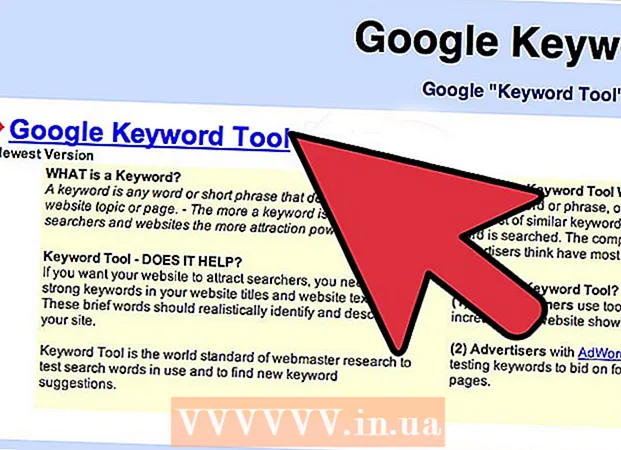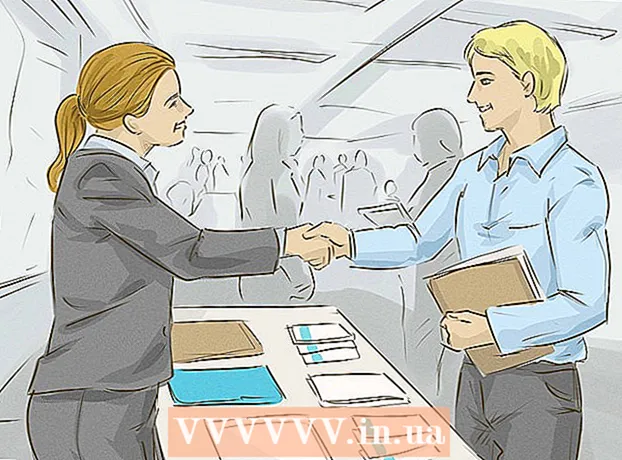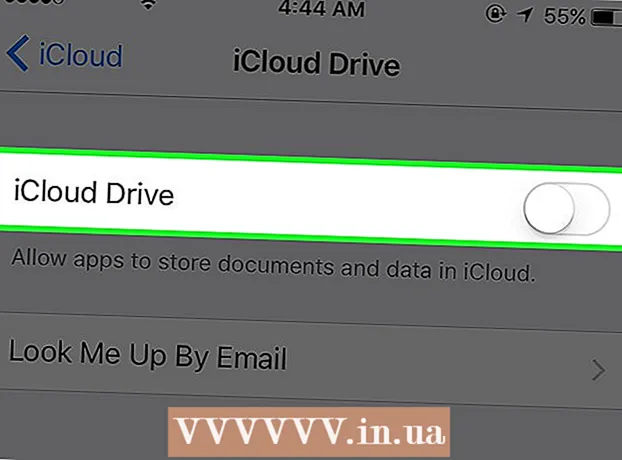Autor:
Marcus Baldwin
Data E Krijimit:
19 Qershor 2021
Datën E Azhurnimit:
1 Korrik 2024

Përmbajtje
- Hapa
- Pjesa 1 nga 4: Si të hapni një terminal
- Pjesa 2 nga 4: Si të krijoni një skedar teksti shpejt
- Pjesa 3 nga 4: Si të përdorni redaktorin e tekstit Vim
- Pjesa 4 nga 4: Si të përdorni redaktorin e tekstit Emacs
- Këshilla
- Paralajmërimet
Ky artikull do t'ju tregojë se si të krijoni një skedar teksti në Linux duke përdorur terminalin. Pastaj mund të përdorni një nga redaktuesit e tekstit të integruar për të redaktuar këtë skedar.
Hapa
Pjesa 1 nga 4: Si të hapni një terminal
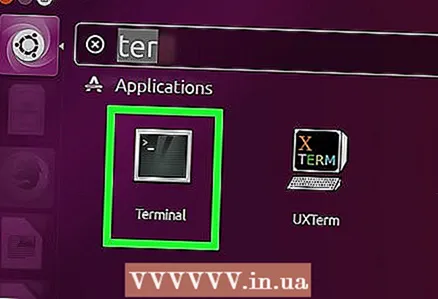 1 Hapni një terminal. Klikoni në "Menu" dhe zgjidhni "Terminal", ikona e të cilit duket si një katror i zi me simbole të bardha "> _". Kjo ikonë është në shiritin e majtë të menusë.
1 Hapni një terminal. Klikoni në "Menu" dhe zgjidhni "Terminal", ikona e të cilit duket si një katror i zi me simbole të bardha "> _". Kjo ikonë është në shiritin e majtë të menusë. - Përndryshe, mund të klikoni në shiritin e kërkimit në krye të menysë dhe më pas të shkruani terminal.
 2 Në terminal futni ls dhe shtyp ↵ Hyni. Terminali do të hapet në drejtorinë tuaj në shtëpi, por me komandën ls mund të hapni një listë dosjesh në drejtorinë aktuale. Për të krijuar një skedar teksti në njërën nga këto dosje, duhet të lundroni tek ai nga drejtoria aktuale.
2 Në terminal futni ls dhe shtyp ↵ Hyni. Terminali do të hapet në drejtorinë tuaj në shtëpi, por me komandën ls mund të hapni një listë dosjesh në drejtorinë aktuale. Për të krijuar një skedar teksti në njërën nga këto dosje, duhet të lundroni tek ai nga drejtoria aktuale. 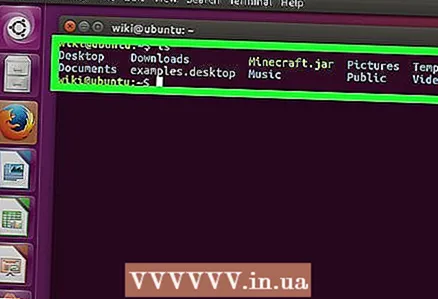 3 Zgjidhni dosjen ku do të krijohet skedari i tekstit. Futni emrin e dosjes pas komandës lspër të shkuar në atë dosje.
3 Zgjidhni dosjen ku do të krijohet skedari i tekstit. Futni emrin e dosjes pas komandës lspër të shkuar në atë dosje.  4 Hyni drejtori cd. Zëvendësoni "drejtorinë" me emrin e dosjes që dëshironi. Me këtë komandë, ju do të lundroni nga drejtoria aktuale në dosjen e specifikuar.
4 Hyni drejtori cd. Zëvendësoni "drejtorinë" me emrin e dosjes që dëshironi. Me këtë komandë, ju do të lundroni nga drejtoria aktuale në dosjen e specifikuar. - Për shembull, futni cd Desktoppër të shkuar në drejtorinë e desktopit tuaj.
- Për të krijuar një skedar teksti në një nga nën -dosjet e dosjes së zgjedhur, shkruani "/" (pa thonjëza) pas emrit të dosjes dhe më pas futni emrin e nën -dosjes. Për shembull, nëse dosja "Dokumente" përmban nën -dosjen "Të ndryshme" që dëshironi, futni cd Dokumente / Të ndryshme.
 5 Klikoni mbi ↵ Hyni. Komanda do të ekzekutohet, domethënë, ju do të ndryshoni nga drejtoria aktuale në dosjen e zgjedhur (ose nën -dosjen).
5 Klikoni mbi ↵ Hyni. Komanda do të ekzekutohet, domethënë, ju do të ndryshoni nga drejtoria aktuale në dosjen e zgjedhur (ose nën -dosjen). 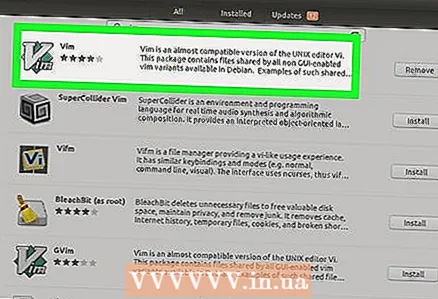 6 Zgjidhni një redaktues teksti. Mund të krijoni shpejt një skedar teksti të thjeshtë; gjithashtu mund të përdorni redaktuesin e tekstit Vim ose Emacs për të krijuar dhe modifikuar një skedar teksti më kompleks. Tani që keni lundruar në dosjen e duhur, krijoni një skedar teksti.
6 Zgjidhni një redaktues teksti. Mund të krijoni shpejt një skedar teksti të thjeshtë; gjithashtu mund të përdorni redaktuesin e tekstit Vim ose Emacs për të krijuar dhe modifikuar një skedar teksti më kompleks. Tani që keni lundruar në dosjen e duhur, krijoni një skedar teksti.
Pjesa 2 nga 4: Si të krijoni një skedar teksti shpejt
 1 Në një terminal, futni cat> filename.txt. Zëvendësoni "emrin e skedarit" me emrin e skedarit tekst për t'u krijuar.
1 Në një terminal, futni cat> filename.txt. Zëvendësoni "emrin e skedarit" me emrin e skedarit tekst për t'u krijuar. - Për shembull, për të krijuar një skedar kitty.txt, futni mace> kotele.txt.
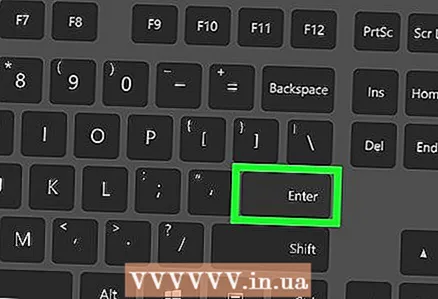 2 Klikoni mbi ↵ Hyni. Një skedar i ri teksti do të krijohet në drejtorinë aktuale. Në terminal, kursori do të kalojë në një vijë të zbrazët.
2 Klikoni mbi ↵ Hyni. Një skedar i ri teksti do të krijohet në drejtorinë aktuale. Në terminal, kursori do të kalojë në një vijë të zbrazët. 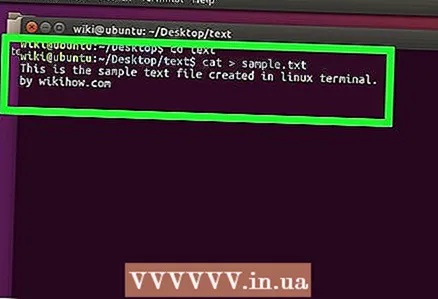 3 Futni tekstin e dokumentit. Bëni atë në të njëjtën mënyrë si në çdo dokument teksti. Për të ruajtur tekstin e futur dhe për të shkuar në një rresht të ri, shtypni ↵ Hyni.
3 Futni tekstin e dokumentit. Bëni atë në të njëjtën mënyrë si në çdo dokument teksti. Për të ruajtur tekstin e futur dhe për të shkuar në një rresht të ri, shtypni ↵ Hyni. - Nëse një dosje me një skedar teksti është e hapur, thjesht klikoni dy herë mbi të (kur të krijohet) për të kryer këtë hap.
 4 Klikoni mbi Ctrl+Z. Teksti i futur do të ruhet dhe do të ktheheni në dritaren e terminalit.
4 Klikoni mbi Ctrl+Z. Teksti i futur do të ruhet dhe do të ktheheni në dritaren e terminalit.  5 Në një terminal, futni ls -l filename.txt. Zëvendësoni "emrin e skedarit" me emrin e skedarit të gjeneruar të tekstit. Me këtë komandë, ju do të gjeni skedarin e krijuar për të siguruar që ai të jetë krijuar vërtet në dosjen e duhur.
5 Në një terminal, futni ls -l filename.txt. Zëvendësoni "emrin e skedarit" me emrin e skedarit të gjeneruar të tekstit. Me këtë komandë, ju do të gjeni skedarin e krijuar për të siguruar që ai të jetë krijuar vërtet në dosjen e duhur. - Për shembull, për të gjetur skedarin e tekstit textfile.txt, futni komandën ls -l textfile.txt.
- Ky komandë përdor shkronjën e vogël "L" në vend të shkronjës së madhe "i".
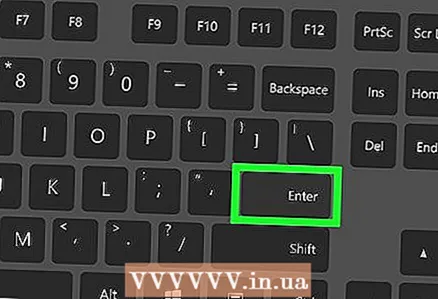 6 Klikoni mbi ↵ Hyni. Linja tjetër e terminalit do të shfaqë kohën dhe datën e krijimit të skedarit, si dhe emrin e tij. Kjo do të thotë që skedari është krijuar në dosjen e specifikuar.
6 Klikoni mbi ↵ Hyni. Linja tjetër e terminalit do të shfaqë kohën dhe datën e krijimit të skedarit, si dhe emrin e tij. Kjo do të thotë që skedari është krijuar në dosjen e specifikuar.
Pjesa 3 nga 4: Si të përdorni redaktorin e tekstit Vim
 1 Në një terminal, futni vi filename.txt. Komanda "vi" i thotë sistemit të krijojë dhe modifikojë skedarin duke përdorur redaktuesin e tekstit Vim. Zëvendësoni "emrin e skedarit" me emrin e skedarit tekst për t'u krijuar.
1 Në një terminal, futni vi filename.txt. Komanda "vi" i thotë sistemit të krijojë dhe modifikojë skedarin duke përdorur redaktuesin e tekstit Vim. Zëvendësoni "emrin e skedarit" me emrin e skedarit tekst për t'u krijuar. - Për shembull, për të krijuar dhe modifikuar skedarin tamins.txt, futni vi tamins.txt.
- Nëse tashmë ka një skedar me të njëjtin emër në drejtorinë aktuale, ai skedar do të hapet.
 2 Klikoni mbi ↵ Hyni. Skedari i tekstit do të krijohet dhe hapet në redaktuesin e tekstit Vim. Çdo rresht i terminalit do të shfaqë një simbol "", dhe emri i skedarit të tekstit të krijuar do të shfaqet në fund të terminalit.
2 Klikoni mbi ↵ Hyni. Skedari i tekstit do të krijohet dhe hapet në redaktuesin e tekstit Vim. Çdo rresht i terminalit do të shfaqë një simbol "", dhe emri i skedarit të tekstit të krijuar do të shfaqet në fund të terminalit.  3 Shtypni butonin une në tastierë. Redaktuesi i tekstit do të kalojë në modalitetin Fut; në këtë mënyrë, mund të futni tekst në dokument.
3 Shtypni butonin une në tastierë. Redaktuesi i tekstit do të kalojë në modalitetin Fut; në këtë mënyrë, mund të futni tekst në dokument. - Kur shtypni butonin e specifikuar, "INSERT" do të shfaqet në fund të dritares.
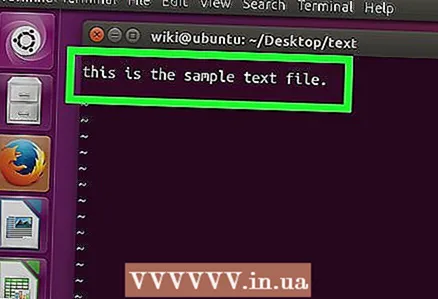 4 Futni tekstin e dokumentit. Bëni atë në të njëjtën mënyrë si në çdo dokument teksti. Për të ruajtur tekstin e futur dhe për të shkuar në një rresht të ri, shtypni ↵ Hyni.
4 Futni tekstin e dokumentit. Bëni atë në të njëjtën mënyrë si në çdo dokument teksti. Për të ruajtur tekstin e futur dhe për të shkuar në një rresht të ri, shtypni ↵ Hyni.  5 Shtypni butonin Esc. Në mënyrë tipike, ajo është e vendosur në këndin e sipërm të majtë të tastierës. Redaktori i tekstit kalon në modalitetin e komandës.
5 Shtypni butonin Esc. Në mënyrë tipike, ajo është e vendosur në këndin e sipërm të majtë të tastierës. Redaktori i tekstit kalon në modalitetin e komandës. - Një kursor shfaqet në fund të dritares.
 6 Në terminal futni: w dhe shtypni ↵ Hyni. Teksti i futur do të ruhet.
6 Në terminal futni: w dhe shtypni ↵ Hyni. Teksti i futur do të ruhet.  7 Në terminal futni: q dhe shtypni ↵ Hyni. Redaktori i tekstit Vim do të mbyllet dhe do të ktheheni në dritaren e terminalit. Skedari i tekstit tani mund të gjendet në drejtorinë aktuale.
7 Në terminal futni: q dhe shtypni ↵ Hyni. Redaktori i tekstit Vim do të mbyllet dhe do të ktheheni në dritaren e terminalit. Skedari i tekstit tani mund të gjendet në drejtorinë aktuale. - Për të verifikuar që skedari është krijuar, futni në një terminal ls dhe gjeni emrin e skedarit të krijuar në listën e skedarëve.
- Ju gjithashtu mund të futni komandën : wqpër të ruajtur tekstin e futur dhe mbyllur menjëherë redaktorin e tekstit.
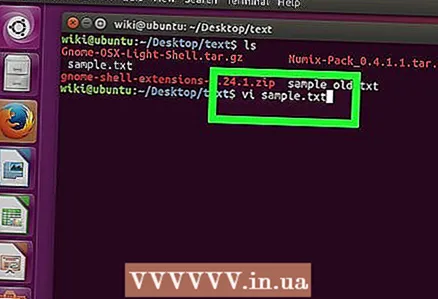 8 Hapni skedarin nga terminali. Për ta bërë këtë, futni vi filename.txt... Kur të hapet dokumenti, do të shihni tekstin që keni futur më herët.
8 Hapni skedarin nga terminali. Për ta bërë këtë, futni vi filename.txt... Kur të hapet dokumenti, do të shihni tekstin që keni futur më herët.
Pjesa 4 nga 4: Si të përdorni redaktorin e tekstit Emacs
 1 Në një terminal, futni emacs filename.txt. Zëvendësoni "emrin e skedarit" me emrin e skedarit tekst për t'u krijuar.
1 Në një terminal, futni emacs filename.txt. Zëvendësoni "emrin e skedarit" me emrin e skedarit tekst për t'u krijuar. 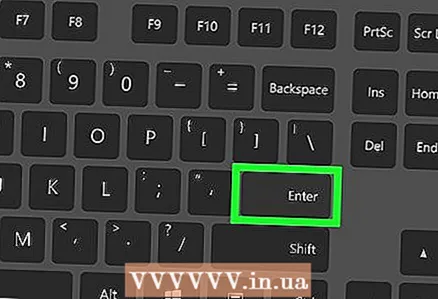 2 Klikoni mbi ↵ Hyni. Nëse nuk ka një skedar me të njëjtin emër në drejtorinë aktuale, një dokument i ri (bosh) hapet në redaktuesin e tekstit Emacs.
2 Klikoni mbi ↵ Hyni. Nëse nuk ka një skedar me të njëjtin emër në drejtorinë aktuale, një dokument i ri (bosh) hapet në redaktuesin e tekstit Emacs. - Për shembull, për të krijuar dhe hapur newfile.txt, futni emacs newfile.txt.
- Nëse tashmë ka një skedar me të njëjtin emër në drejtorinë aktuale, ai skedar do të hapet.
 3 Njihuni me komandat e redaktuesit të tekstit Emacs. Ky redaktues përfshin shumë komanda të dobishme me të cilat mund të lundroni nëpër dokument, të kërkoni informacione në të, të modifikoni tekstin, etj. Për të ekzekutuar një komandë, Emacs përdor shkurtore të tastierës, duke përfshirë çelësat Control dhe Meta.
3 Njihuni me komandat e redaktuesit të tekstit Emacs. Ky redaktues përfshin shumë komanda të dobishme me të cilat mund të lundroni nëpër dokument, të kërkoni informacione në të, të modifikoni tekstin, etj. Për të ekzekutuar një komandë, Emacs përdor shkurtore të tastierës, duke përfshirë çelësat Control dhe Meta. - Komandat e kontrollit shënohet si më poshtë: shkronja C>. Për të ekzekutuar një komandë të tillë, mbani shtypur Ctrl dhe shtypni butonin e treguar të shkronjës (për shembull, Ctrl dhe A).
- Ekipet Meta shënohet kështu: shkronja M>. Për të ekzekutuar një komandë të tillë, mbani shtypur Alt ose Esc (nëse nuk ka çelës në tastierë Alt) dhe shtypni butonin e shkronjës së treguar.
- Për të ekzekutuar komandën C-a b (ose M-a b), mbajeni Ctrl (ose Alt, ose Esc), dhe pastaj shtypni butonin e parë të shkronjës (në shembullin tonë a); tani lëshoni të dy çelësat dhe shtypni butonin e shkronjës së dytë (në shembullin tonë b).
 4 Futni tekstin e dokumentit. Bëni atë në të njëjtën mënyrë si në çdo dokument teksti. Për të ruajtur tekstin e futur dhe për të shkuar në një rresht të ri, shtypni ↵ Hyni.
4 Futni tekstin e dokumentit. Bëni atë në të njëjtën mënyrë si në çdo dokument teksti. Për të ruajtur tekstin e futur dhe për të shkuar në një rresht të ri, shtypni ↵ Hyni. 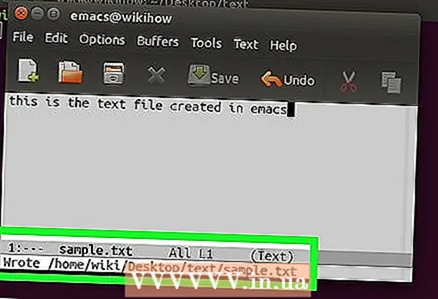 5 Klikoni mbi Ctrl+Xdhe pastaj shtypni S. Teksti i futur do të ruhet.
5 Klikoni mbi Ctrl+Xdhe pastaj shtypni S. Teksti i futur do të ruhet.  6 Klikoni mbi Ctrl+Xdhe pastaj shtypni Ctrl+C. Redaktori i tekstit Emacs është i mbyllur dhe ju ktheheni në dritaren e terminalit. Skedari i tekstit i krijuar do të ruhet në drejtorinë aktuale.
6 Klikoni mbi Ctrl+Xdhe pastaj shtypni Ctrl+C. Redaktori i tekstit Emacs është i mbyllur dhe ju ktheheni në dritaren e terminalit. Skedari i tekstit i krijuar do të ruhet në drejtorinë aktuale. 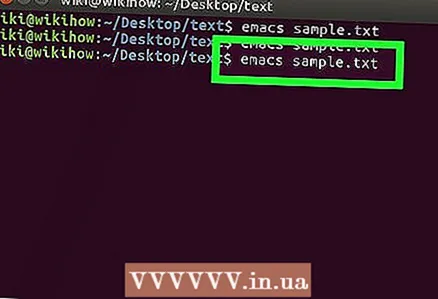 7 Hapni përsëri skedarin e krijuar të tekstit. Për ta bërë këtë, futeni në terminal emacs filename.txt... Nëse jeni në drejtorinë ku ruhet skedari që dëshironi, ai do të hapet në redaktuesin e tekstit Emacs. Dokumenti tani mund të redaktohet.
7 Hapni përsëri skedarin e krijuar të tekstit. Për ta bërë këtë, futeni në terminal emacs filename.txt... Nëse jeni në drejtorinë ku ruhet skedari që dëshironi, ai do të hapet në redaktuesin e tekstit Emacs. Dokumenti tani mund të redaktohet.
Këshilla
- Vim mbështetet nga pothuajse çdo shpërndarje Linux, dhe Emacs është një redaktues më i fuqishëm që mund të jetë më i lehtë për përdoruesit e papërvojë.
- Për të hapur dritaren e ndihmës në Emacs, shtypni Ctrl+Hdhe pastaj lëshoni të dy çelësat dhe shtypni T... Kjo dritare shfaq komanda dhe funksione shtesë për redaktorin Emacs.
Paralajmërimet
- Nëse harroni të ruani ndryshimet tuaja dhe përpiqeni të mbyllni dokumentin, mund të mos ketë paralajmërim (veçanërisht në redaktorin Vim). Prandaj, gjithmonë ruani dokumentin para se ta mbyllni.